- Kui teie tootenumbrit käsureal ei kuvata, ärge muretsege, probleemi lahendamiseks on lihtne viis.
- Käsuviiba käivitamine administraatorina, järgides selles artiklis toodud samme, lahendab probleemi kiiresti.
- PowerShell on veel üks kiire viis sellest ebamugavusest vabanemiseks viimast korda.
- Spetsiaalse kolmanda osapoole tööriista kasutamine mitte ainult ei aita teil tootenumbrit hankida, vaid võimaldab teil seda ka paremini hallata.
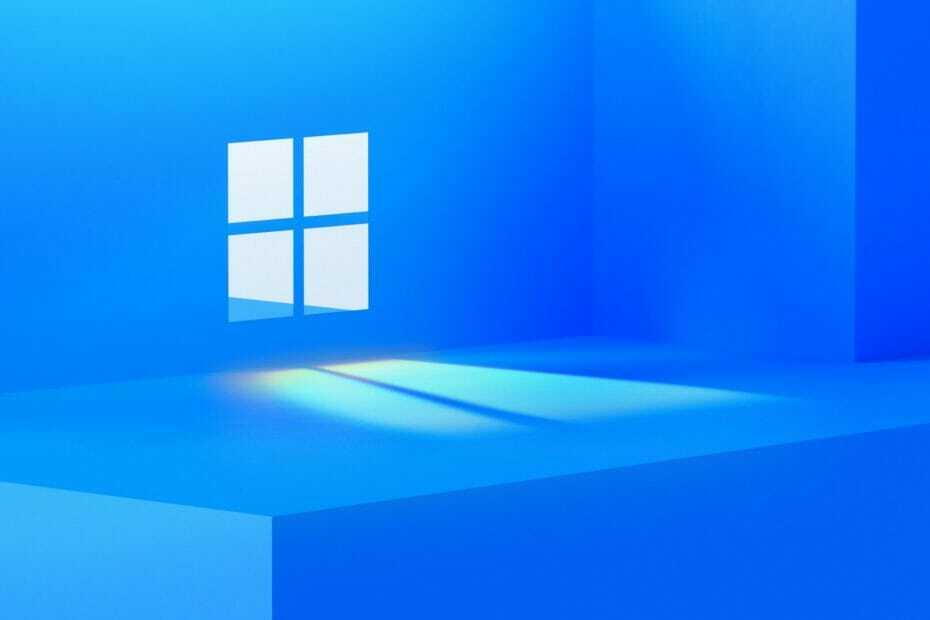
XINSTALLIMINE Klõpsates ALLALAADIMISE FAILIL
See tarkvara parandab tavalised arvutivead, kaitseb teid failide kadumise, pahavara ja riistvaratõrgete eest ning optimeerib teie arvuti maksimaalse jõudluse saavutamiseks. Parandage arvutiprobleemid ja eemaldage viirused kohe kolme lihtsa sammuga:
- Laadige alla Restoro PC Repair Tool mis on kaasas patenteeritud tehnoloogiatega (patent olemas siin).
- Klõpsake Alusta skannimist et leida Windowsi probleeme, mis võivad arvutiprobleeme põhjustada.
- Klõpsake Parandage kõik arvuti turvalisust ja jõudlust mõjutavate probleemide lahendamiseks.
- Restoro on alla laadinud 0 lugejad sel kuul.
Microsofti operatsioonisüsteemi aktiveerimine on põhimõtteliselt võimatu ilma seotud tootenumbrita. Selle leidmine on üldiselt lihtne ja paljud kasutavad selleks käsuviiba.
Kahjuks tundub, et mõne kasutaja puhul ei kuvata tootenumbrit Käsurida mis tekitab palju probleeme.
Selles artiklis uurime selle probleemi parimaid lahendusi, et saaksite juurdepääsu tootenumbrile, seega lugege kindlasti edasi.
Mida teha, kui tootevõtit käsuviibale ei kuvata?
1. Kasutage PowerShelli
- Mine lehele Otsinguriba ja sisestage PowerShell.
- Paremklõps sellel ja valige Käivitage administraatorina.
- Järgmisena tippige järgmine käsk ja vajutage sisestusklahvi
powershell “(Get-WmiObject -päring 'valige * SoftwareLicensingService'ist').OA3xOriginalProductKey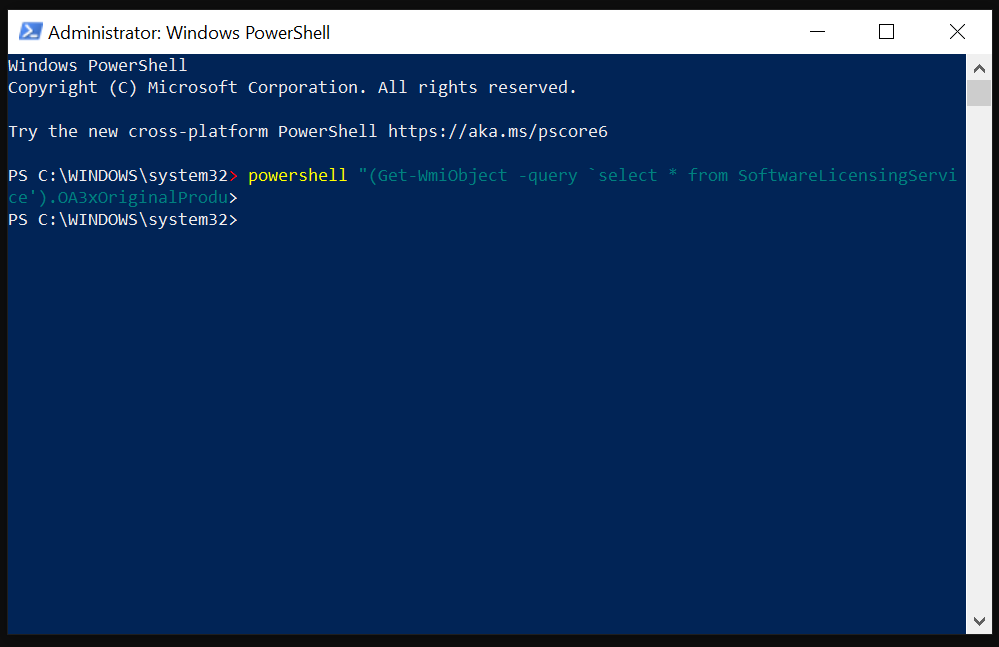
- Lõpuks, teie tootevõti kuvatakse, nii et kopeerige see kindlasti kindlasse kohta.
2. Käivitage administraatorina
- Mine lehele Otsinguriba ja sisestage Käsurida.
- Paremklõps sellel ja valige Käivitage administraatorina.
- Nüüd tippige cmd-sse järgmine tekst ja vajutage Sisenema:
slmgr.vbs /dlv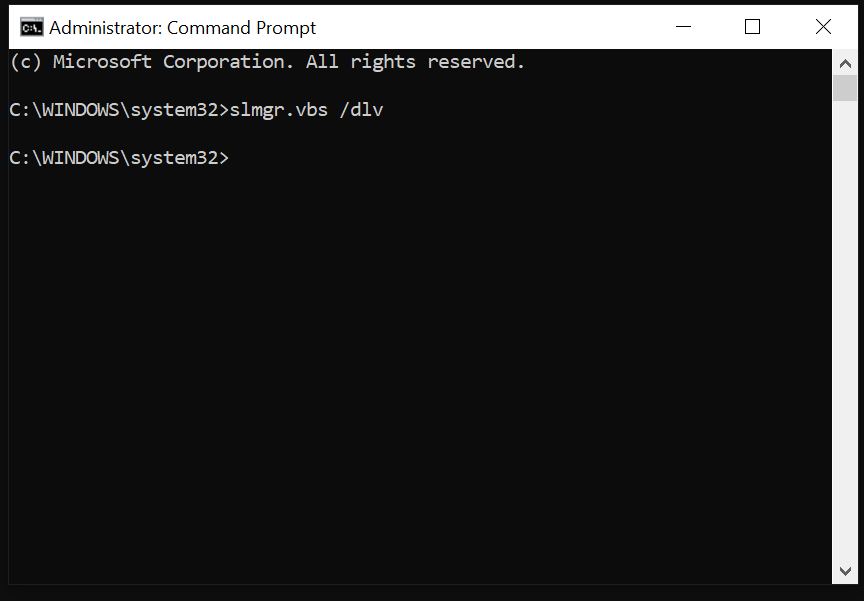
Kui ükski ülaltoodud lahendustest teid ei aidanud või kui otsite vähem aeganõudvat viisi tootenumbri leidmiseks, on soovitatav kasutada spetsiaalset tööriista.
Räägime tõhusast ja lihtsalt kasutatavad taasterakendused Windowsi jaoks, mis aitab teil leida ja hoida turvaliselt kõik teie seadmes olevad aktiveerimisvõtmed.
Lisaks saavad need tööriistad taastada enam kui 10 000 toote kaotatud võtmed. Need võivad pärineda Windowsist, kontor, Adobe, Electronic Arts, Acronis, WinRar, Nero ja muud olulised utiliidid.
Lisaks saate varundada oma aktiveerimisvõtmed erinevatesse dokumendivormingutesse, et saaksite need ühte kohta salvestada ja neid enam kunagi kaotada.
- Täielik parandus: DISM-i käitamiseks on vaja kõrgemaid õigusi
- Api-ms-win-core-libraryloader-l1-1-1.dll puudub [Parandus]
Teine võimalus aktiveerimistootevõtme leidmiseks on võtta otse ühendust tootjaga nende tugilehe kaudu.
Kui ostsite seadme, millega oli kaasas eelinstallitud Windows 10, siis on tootevõti eelinstallitud ja saate lisateabe saamiseks ühendust võtta tootjaga.
See on peaaegu kõik ja selle viimase soovitusega lõpetame oma nimekirja ja loodame, et üks siin esitatud lahendustest aitas teil tootenumbri leida.
Täiendavate näpunäidete ja näpunäidete saamiseks vaadake seda juhendit parandage Windows 10 aktiveerimisvõti, mis ei tööta. Te ei kahetse seda tehes.
Saatke meile sõnum allolevas jaotises ja andke meile teada, milline lahendus teie jaoks kõige paremini toimis.


![Käsk Run ei salvesta Windows 10 ajalugu [LIHTNE FIXES]](/f/5839ed6cc39e450074be7d47bbe94c8c.jpg?width=300&height=460)